Autor:
Gregory Harris
Erstelldatum:
8 April 2021
Aktualisierungsdatum:
1 Juli 2024

Inhalt
- Schritte
- Methode 1 von 4: Favoritenleiste
- Methode 2 von 4: Sternsymbol
- Methode 3 von 4: Tastenkombinationen
- Methode 4 von 4: Kontextmenü
Wenn Sie eine Webseite mit einem Lesezeichen versehen, können Sie schnell darauf zugreifen oder sie verlieren, falls Sie sie später öffnen müssen. Dieser Artikel zeigt Ihnen, wie Sie eine Webseite in Internet Explorer mit einem Lesezeichen versehen.
Schritte
Methode 1 von 4: Favoritenleiste
 1 Starten Sie den Internet Explorer, indem Sie auf sein Symbol auf dem Desktop doppelklicken.
1 Starten Sie den Internet Explorer, indem Sie auf sein Symbol auf dem Desktop doppelklicken.- Wenn kein Symbol auf dem Desktop vorhanden ist, klicken Sie auf Start, geben Sie explor in die Suchleiste ein und drücken Sie die Eingabetaste.
 2 Gehen Sie zu der Seite, die Sie mit einem Lesezeichen versehen möchten. Geben Sie dazu die Adresse der gewünschten Site ein oder rufen Sie diese über den Link auf einer anderen Seite auf.
2 Gehen Sie zu der Seite, die Sie mit einem Lesezeichen versehen möchten. Geben Sie dazu die Adresse der gewünschten Site ein oder rufen Sie diese über den Link auf einer anderen Seite auf. - Stellen Sie sicher, dass Sie sich genau auf der Seite befinden, die Sie mit einem Lesezeichen versehen möchten. Auf diese Weise können Sie die gewünschte Seite schnell öffnen (und nicht von anderen Seiten darauf zugreifen).
 3 Um eine Seite in der Symbolleiste mit einem Lesezeichen zu versehen, klicken Sie auf Favoriten.
3 Um eine Seite in der Symbolleiste mit einem Lesezeichen zu versehen, klicken Sie auf Favoriten.- Dies funktioniert, wenn Sie die Favoriten-Symbolleiste aktiviert haben. Um es zu aktivieren, klicken Sie mit der rechten Maustaste auf einen leeren Bereich der Symbolleiste und klicken Sie im Menü auf "Favoritenleiste".
Methode 2 von 4: Sternsymbol
 1 Starten Sie den Internet Explorer, indem Sie auf sein Symbol auf dem Desktop doppelklicken.
1 Starten Sie den Internet Explorer, indem Sie auf sein Symbol auf dem Desktop doppelklicken.- Wenn kein Symbol auf dem Desktop vorhanden ist, klicken Sie auf Start, geben Sie explor in die Suchleiste ein und drücken Sie die Eingabetaste.
 2 Gehen Sie zu der Seite, die Sie mit einem Lesezeichen versehen möchten. Geben Sie dazu die Adresse der gewünschten Site ein oder rufen Sie diese über den Link auf einer anderen Seite auf.
2 Gehen Sie zu der Seite, die Sie mit einem Lesezeichen versehen möchten. Geben Sie dazu die Adresse der gewünschten Site ein oder rufen Sie diese über den Link auf einer anderen Seite auf. - Stellen Sie sicher, dass Sie sich genau auf der Seite befinden, die Sie mit einem Lesezeichen versehen möchten. Auf diese Weise können Sie die gewünschte Seite schnell öffnen (und nicht von anderen Seiten darauf zugreifen).
 3 Klicken Sie auf das Sternsymbol (in der oberen rechten Ecke des Browserfensters).
3 Klicken Sie auf das Sternsymbol (in der oberen rechten Ecke des Browserfensters). 4 Klicken Sie im sich öffnenden Menü Favoriten auf Zu Favoriten hinzufügen, um die Webseite mit einem Lesezeichen zu versehen. Im sich öffnenden Fenster können Sie das Lesezeichen umbenennen und im Menü "Favoriten" den Ordner angeben, in dem das Lesezeichen abgelegt werden soll. Klicken Sie dann auf "Hinzufügen".
4 Klicken Sie im sich öffnenden Menü Favoriten auf Zu Favoriten hinzufügen, um die Webseite mit einem Lesezeichen zu versehen. Im sich öffnenden Fenster können Sie das Lesezeichen umbenennen und im Menü "Favoriten" den Ordner angeben, in dem das Lesezeichen abgelegt werden soll. Klicken Sie dann auf "Hinzufügen".
Methode 3 von 4: Tastenkombinationen
 1 Starten Sie den Internet Explorer, indem Sie auf sein Symbol auf dem Desktop doppelklicken.
1 Starten Sie den Internet Explorer, indem Sie auf sein Symbol auf dem Desktop doppelklicken.- Wenn kein Symbol auf dem Desktop vorhanden ist, klicken Sie auf Start, geben Sie explor in die Suchleiste ein und drücken Sie die Eingabetaste.
 2 Gehen Sie zu der Seite, die Sie mit einem Lesezeichen versehen möchten. Geben Sie dazu die Adresse der gewünschten Site ein oder rufen Sie diese über den Link auf einer anderen Seite auf.
2 Gehen Sie zu der Seite, die Sie mit einem Lesezeichen versehen möchten. Geben Sie dazu die Adresse der gewünschten Site ein oder rufen Sie diese über den Link auf einer anderen Seite auf. - Stellen Sie sicher, dass Sie sich genau auf der Seite befinden, die Sie mit einem Lesezeichen versehen möchten. Auf diese Weise können Sie die gewünschte Seite schnell öffnen (und nicht von anderen Seiten darauf zugreifen).
 3 Drücken Sie Strg + D, um eine Seite mit einem Lesezeichen zu versehen.
3 Drücken Sie Strg + D, um eine Seite mit einem Lesezeichen zu versehen.- Im sich öffnenden Fenster können Sie das Lesezeichen umbenennen und im Menü "Favoriten" den Ordner angeben, in dem das Lesezeichen abgelegt werden soll. Klicken Sie dann auf "Hinzufügen".
Methode 4 von 4: Kontextmenü
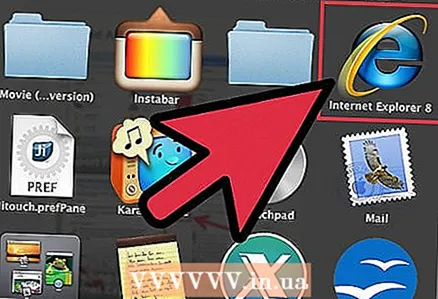 1 Starten Sie den Internet Explorer, indem Sie auf sein Symbol auf dem Desktop doppelklicken.
1 Starten Sie den Internet Explorer, indem Sie auf sein Symbol auf dem Desktop doppelklicken.- Wenn kein Symbol auf dem Desktop vorhanden ist, klicken Sie auf Start, geben Sie explor in die Suchleiste ein und drücken Sie die Eingabetaste.
 2 Gehen Sie zu der Seite, die Sie mit einem Lesezeichen versehen möchten. Geben Sie dazu die Adresse der gewünschten Site ein oder rufen Sie diese über den Link auf einer anderen Seite auf.
2 Gehen Sie zu der Seite, die Sie mit einem Lesezeichen versehen möchten. Geben Sie dazu die Adresse der gewünschten Site ein oder rufen Sie diese über den Link auf einer anderen Seite auf. - Stellen Sie sicher, dass Sie sich genau auf der Seite befinden, die Sie mit einem Lesezeichen versehen möchten. Auf diese Weise können Sie die gewünschte Seite schnell öffnen (und nicht von anderen Seiten darauf zugreifen).
 3 Klicken Sie mit der rechten Maustaste auf einen leeren Bereich auf der Webseite; ein Kontextmenü wird geöffnet. Klicken Sie darin auf "Zu Favoriten hinzufügen".
3 Klicken Sie mit der rechten Maustaste auf einen leeren Bereich auf der Webseite; ein Kontextmenü wird geöffnet. Klicken Sie darin auf "Zu Favoriten hinzufügen".  4 Im sich öffnenden Fenster können Sie das Lesezeichen umbenennen und im Menü "Favoriten" den Ordner angeben, in dem das Lesezeichen abgelegt werden soll. Klicken Sie dann auf "Hinzufügen".
4 Im sich öffnenden Fenster können Sie das Lesezeichen umbenennen und im Menü "Favoriten" den Ordner angeben, in dem das Lesezeichen abgelegt werden soll. Klicken Sie dann auf "Hinzufügen". - Das Favoritenmenü finden Sie im Abschnitt Favoriten (in der oberen rechten Ecke).



